
今回は、3Dプリンター「Creality3D CR-10S」を使って、取っ手が壊れたハサミを復活させてみました。
ハサミの取っ手部分は「Fusion360」で複製しています。
また、3Dプリンターの造形中にハサミを乗せることで、完全にくっついたハサミとして造形できて面白かったのでチェックしてみてください。
はじめに
今回は、3Dプリンター「Creality3D CR-10S」を使って、取っ手部分が壊れたハサミを復活させてみました。
まずは、こちらをチェックしてみてください。

こんな感じで、取っ手部分にヒビが入ってしまっています。
完全に使えない訳ではなかったのですが、取っ手部分がガタつくためハサミが完全に閉じられず、先端部分が切れなくなっていたんですよね。

そこでハサミの取っ手部分を外し、「Fusion360」で複製してみました。


取っ手のモデルを元に、3Dプリンターで復活させてみたのでチェックしてみてください。

使用した3Dプリンターは、いつも通り「Creality3D CR-10S」
使用したフィラメント
今回の造形で使用したフィラメントは「Comgrow PLAフィラメント ブルー」
過去に紹介した中だと「オリジナルキーキャップ」や「極小キャラクター」などで使用したフィラメントですね。
価格が安く、高コスパなフィラメントだと思います。
ブルーですが、水色に近いタイプのカラーなので注意してください。

(※右がComgrow ブルー)
Fusion360でモデリングする
今回のモデルは「Fusion360」を使ってモデリングしました。

元の取っ手に近づけるために、スマホで写真を撮影し、それを元にモデリングしています。

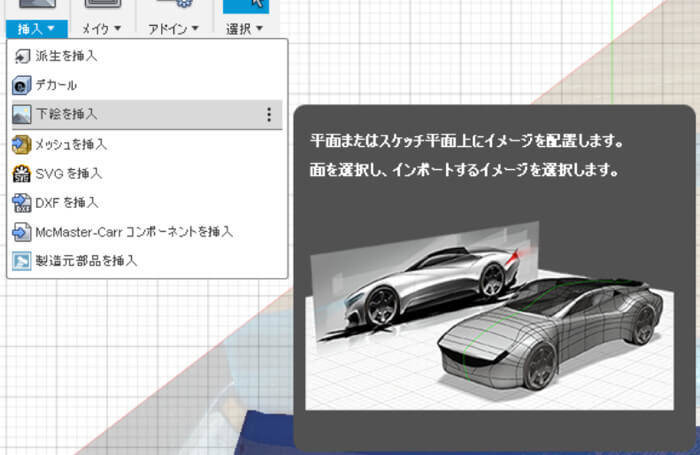
こんな感じで、Fusion360の「下絵を挿入」という機能を使うことで、写真を「下絵」のようにすることができるので参考にしてみてください。
また、取っ手の引っかかる部分は「半分のモデル」を造形してから、同じように写真を撮影して複製しました。

指が当たる部分は「フィレット」という機能を使って丸みをつけておくと、実際に使った時に痛くないのでオススメ。

Curaで設定する
3Dプリンターで造形するために使用したスライサーは、いつも通りの「Cura」です。
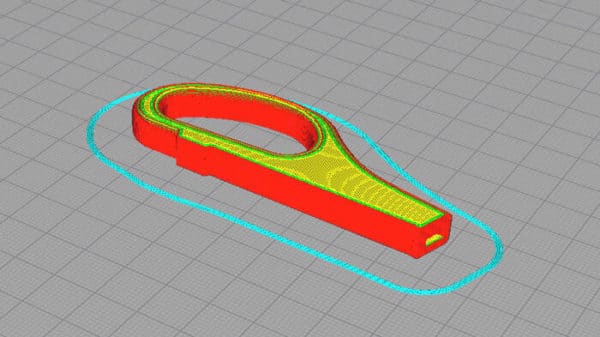
造形温度や設定内容は以下の通り。
| 設定 | 値 |
|---|---|
| レイヤー高さ | 0.2mm |
| ノズル温度 | 205℃ |
| ビルドプレート温度 | 65℃ |
| インフィル | 15% |
| スピード | 60mm/s |
| 冷却 | ◯ |
| サポート | - |
| ビルドプレート密着性 | スカート |
こんな感じで造形しました。
ハサミの本体を挟み込むためサポートは無し。
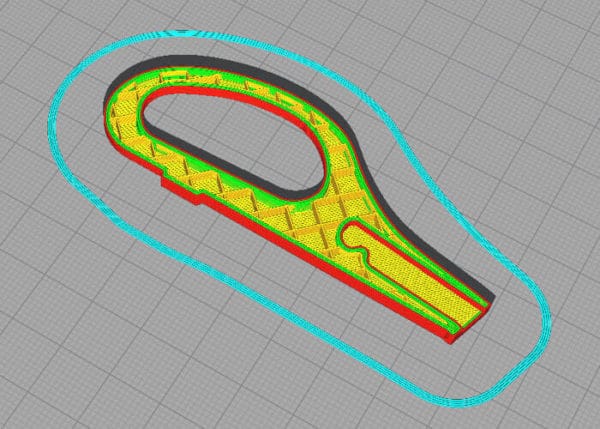
ハサミの金具部分がサポートの代わりになる感じですね。
造形中にハサミを置けるか
最終的に、ほぼ完璧なハサミが複製できたのですが、実際のところ3Dプリンターの造形中に別のものを挟むのはOKかについて紹介しておきます。
今回の場合でいうと、気を付けなければいけない点が3つありました。
- 高さを合わせる
- ファンやノズルにぶつからないようにする
- 一時停止時間は短く
「高さを合わせる」は当然ですね。
3つの中でも「ファンやノズルにぶつからないようにする」は、最悪の場合、ノズルやファンを傷つける可能性があるので注意してください。

また「一時停止時間は短く」についてですが、造形中に一時停止するとどうしてもフィラメントが垂れてきてしまうので造形がうまくいきません。
具体的にいうと、フィラメントの塊ができてしまったり、再開後にフィラメントの押し出し量が少なくなるとかですね。
私の場合は、造形スピードを超遅くし、造形しながらセットしました。
完成したのがこちら
実際に、取っ手部分を複製したハサミがこちら!

思った以上に綺麗に造形できています。
取っ手部分のガタつきや、先端が閉じきらない不具合などもバッチリ解消されました。

同じように、今回作成したモデルを反転させれば、逆側の取っ手も複製できそうですね。
今回使ったアイテムたち
| アイテム | リンク |
|---|---|
| 3Dプリンタ本体 | Creality3D CR-10S |
| ノギス | デジタルノギス |
| フィラメント | Comgrow PLAフィラメント ブルー |
| WEBカメラ | PAPALOOK PA452 Pro ウェブカメラ |
| 設計 | Fusion360 |
| スライサー | Cura |
まとめ
今回紹介したように、3Dプリンター「Creality3D CR-10S」を使って、ハサミの取っ手部分を複製することができました。
3Dプリンターの造形中に挟み込むという、ちょっと変わった造形もできることがわかったので、今後も活用していこうと思います。
参考にしてみてください。
ではまた。


























































